對于excel單元格的強大你可能一無所知,這11個問題都能輕松搞定
相信大家對于單元格都非常的熟悉,因為就是由一個一個的單元格組成的,而數據就被儲存在單元格中,如果你覺得單元跟僅僅是用來儲存數據的那樣的話你就大錯特錯了,其實我們工作中的很多問題都可以使用單元格來解決,下面就讓我們來盤點下吧

1. 設置分段顯示
最典型的就是設置手機號碼的顯示格式,首先我們點擊需要設置的這一列數據,然后按快捷鍵Ctrl+1調出格式窗口,選擇自定義在類型中輸入,點擊確定即可快設置分段顯示數據

2. 設置萬元顯示
選擇想要設置的數據區域,然后按Ctrl+1調出格式窗口選擇自定義在類型中輸入代碼
0!.0,"萬元"然后點擊確定,數據就變為了萬元顯示

3. 批量添加單位
在這里我們想要批量為水果的重量添加kg這個單位,只需選中這一列然后將代碼自定義0k!g點擊確定即可批量添加單位
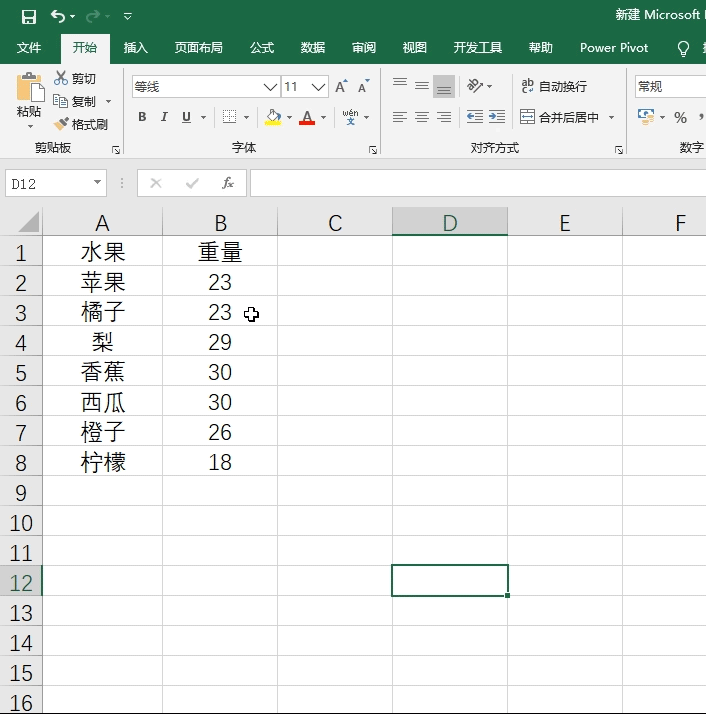
4. 設置小數點對齊
數據的小數位數不一,很容易導致我們看錯數據,這個時候就需要將數據設置為以小數點對齊。
我們只需將自定位類型設置為???.????然后點擊確定即可,在這里需要注意的是小數點前后問號的個數必須要大于或等于數據中小數點前后的位數

5. 輸入超長的數據
在中當我們輸入一個大于15位的數據他就會以科學計數法的方式顯示,就是當輸入數據后位變為E+的顯示樣式,這個時候我們可以先將單元格格式設置為文本這樣的話我們輸入什么數據,就會顯示什么數據
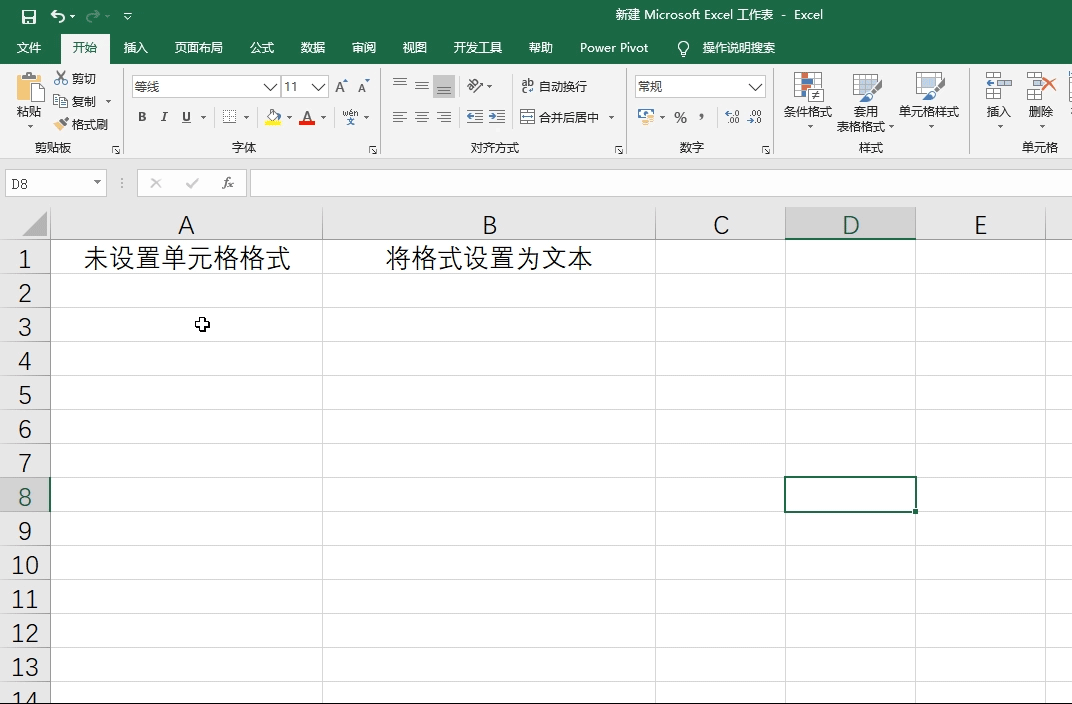
6. 快速輸入數據
當我們需要重復的輸入某些的數據的時候可以來設置輸入代號就顯示為這個數據,比如我們需要重復的輸入班級就可以將自定義代碼設置為[=1]"一班";[=2]"二班"
這樣的話輸入1就會變為一班,輸入2就會變為2班
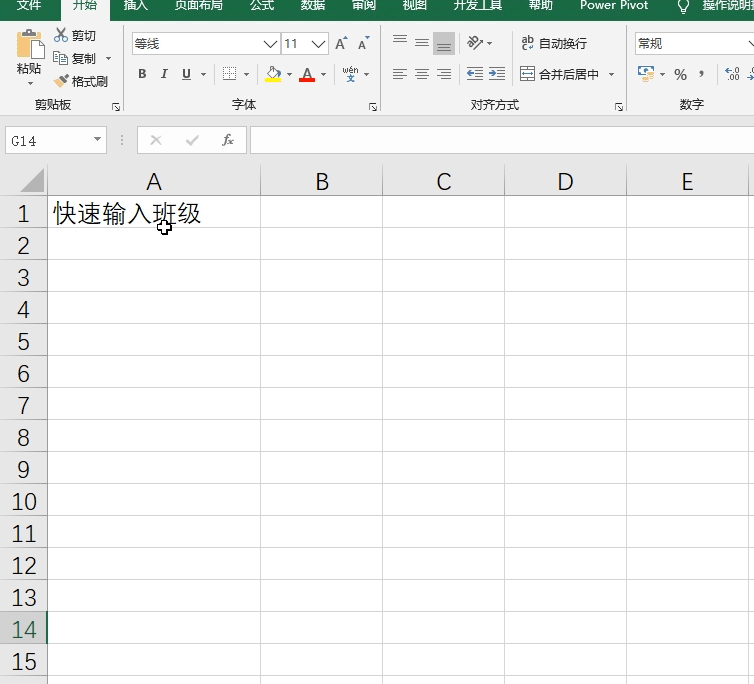
7. 將日期更改為星期
只需要將自定義格式更改為aaaa即可將日期更改為星期的顯示模式

8. 隱藏0值
有時候0值非常的多看起來非常的雜亂,我也可以使用自定義格式將0值隱藏掉,只需將自定義格式設置為0;0;;@
在這里設置的是對數據取整,如果你要保留小數的話,在0后面添加幾個小數點
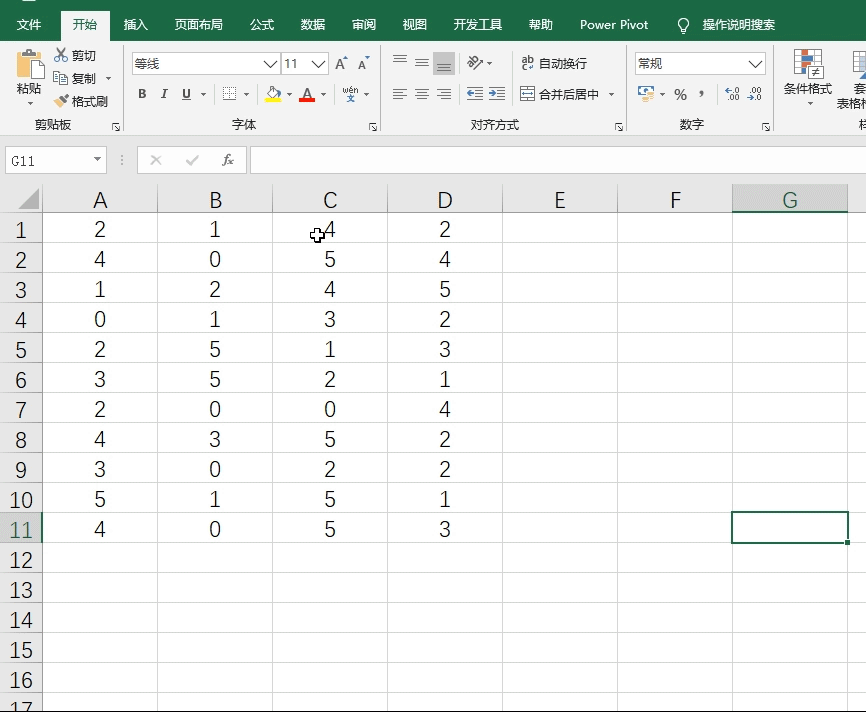
9. 將負數顯示為紅色
選擇想要設置的區域,按Ctrl+1調出格式窗口,然后點擊數值選項,選擇最后一個點擊確定,這樣的話輸入負數就會顯示為紅色了

10. 將數值轉換為中文大小寫
選中想要轉換的區域,按Ctrl+1找到特殊,我們就可以根據自己的需要將數值設置為中文的大寫或者小寫

11. 進行數據判斷
單元格也是可以進行數據判斷的,比如在這里設置判斷績效等級只需要將自定義格式定義為
[>=90]"優秀";[>=80]"良好";"及格"然后點擊確定即可,只需要輸入等于區間的數值就會顯示為我們設置的等級

以上就是我們今天的內容,怎么樣?單元格是不是十分的強大呢?需要注意的是:我們這么做僅僅只是更改了單元格的顯示方式而已,單元格中儲存的數據仍然是我們輸入的數據
聲明:本站所有文章資源內容,如無特殊說明或標注,均為采集網絡資源。如若本站內容侵犯了原著者的合法權益,可聯系本站刪除。
